WhatsApp Ultimate Guide - Alt om WhatsApp
 Skrevet af Lisa Ou / 08. marts 2021 09:00
Skrevet af Lisa Ou / 08. marts 2021 09:00 "Kan du sende mig WhatsApp om det?"
"Ja!"
Det er almindeligt, at folk nyder at bruge WhatsApp til at chatte med venner, familie, kollega, klient og mere om alt.

De kan nemt sende tekst, videoer, lyd, billede og fil, endda foretage et telefonopkald uden ekstraafgift, når de har tilsluttet deres telefoner med stabilt netværk.
Det lyder godt, ikke?
1. Hvad er WhatsApp
Som du ved, er der forskellige instant-chat online-app i henhold til behovene hos smartphones og folks livsstil. Mens WhatsApp er en af disse fantastiske apps.
De opkaldte WhatsApp efter sætningen What's Up, som har den velkendte udtale såvel som betydning.
Det er ikke underligt, at du måske har tvivl om hvorfor du skal vælge WhatsApp i stedet for SMS.
Der er flere grunde:
- Du kan sende det uden internetforbindelse.
- Billede, tekst, følelse, video, lyd, fil og andre data kan sendes.
- Du kan bruge WhatsApp app eller WhatsApp til web for at sende meddelelser.
- Foretag et opkald via WhatsApp.
- Del placering med kontakter.
Kan ikke vente med at vide mere om det, ikke sandt?
Lad os vise dig nogle tricks, du bør vide om WhatsApp.
2. WhatsApp-download
WhatsApp Messenger giver dig mulighed for at bruge det på iPhone, Android-telefon, Windows-telefon, computer eller web.
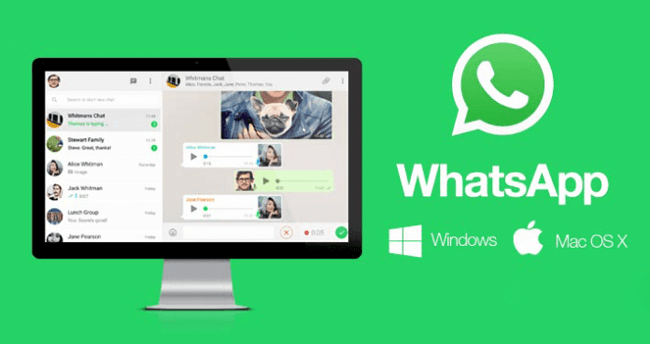
Alt du kan gøre er at finde dem i papirkurven gentagne gange, hvis du ikke lavede nogen sikkerhedskopi til det før. Det er indlysende, at du ikke kan få noget.
Se nedenfor, hvordan du downloader forskellige versioner af WhatsApp:
iPhone:
Trin 1Åbne App Store på iPhone, skriv WhatsApp i søgefeltet.
Trin 2Vælg den rigtige WhatsApp fra listen.
Trin 3Tryk på downloadikonet.
Trin 4Indtast adgangskoden eller fingeraftrykket for at bekræfte downloadet.
Vent så, at processen er fuldført i sekunder eller minutter afhængigt af netværkshastigheden.
Android:
Trin 1Søg WhatsApp på Google Play.
Trin 2Klik Hent knappen og vent.
Trin 3Følg instruktionen for at installere den på din Android-telefon.
Hvis du foretrækker det, kan du også gå til WhatsApp til Android side, klik på DOWNLOAD NU knappen for at downloade APK. Send derefter pakken til din telefon og afslut installationen.
computer:
Trin 1Besøg WhatsApp Download side på browseren på din computer.
Trin 2Vælg den passende version til din computer til højre under afsnittet Mac eller Windows PC, klik for at downloade den.
Trin 3Når den er færdig, skal du klikke på pakken og følge instruktionen for at installere den.
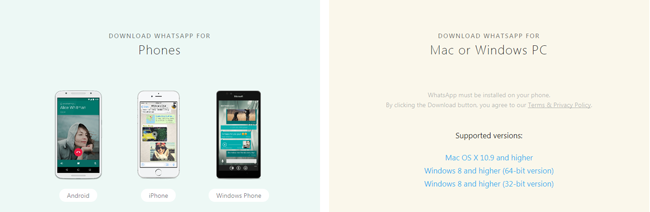
Før du begynder at bruge WhatsApp til at kommunikere med dine venner, skal du først oprette WhatsApp-konto.
3. WhatsApp-opsætning
Da WhatsApp kræver et aktivt telefonnummer for at oprette en konto, skal du huske at du skal vælge en version af WhatsApp på mobiltelefonen for at afslutte WhatsApp installationsprocessen.
Det er nemt at følge trin-for-trin vejledningen.
Trin 1Følg ovennævnte demonstration for at downloade WhatsApp app fra app butik.
Trin 2Start appen på din iPhone eller Android-telefon.
Trin 3Vælg den ønskede indstilling i pop op-vinduerne, indtil dit telefonnummer er påkrævet.
Trin 4Vælg dit land, og indtast telefonnummer.
Trin 5Skriv bekræftelseskoden, og tryk på OK.
Trin 6Når din konto er aktiveret, kan du uploade profilen, opdatere din status og mere.
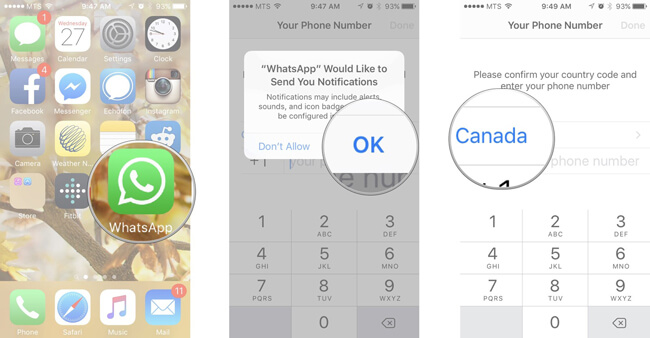
Det er alt.
4. WhatsApp-kontaktnumre
Før du dyker i, hvordan du bruger WhatsApp, vil vi tale om WhatsApp Contacts Online.
1. Sådan tilføjer du ny kontakt til WhatsApp Kontaktliste
iPhone:
Trin 1Åbne WhatsApp på iPhone.
Trin 2Tryk på Chats på bunden af grænsefladen.
Trin 3Tryk på ikonet Ny chat ikonet øverst til højre.
Trin 4Så kan du se Ny kontakt Øverst på listen skal du trykke på den. Hvis du vil oprette en ny gruppe, kan du klikke Ny gruppe i dette trin.
Trin 5Udfyld informationen om den nye kontakt, og tryk på Udført.
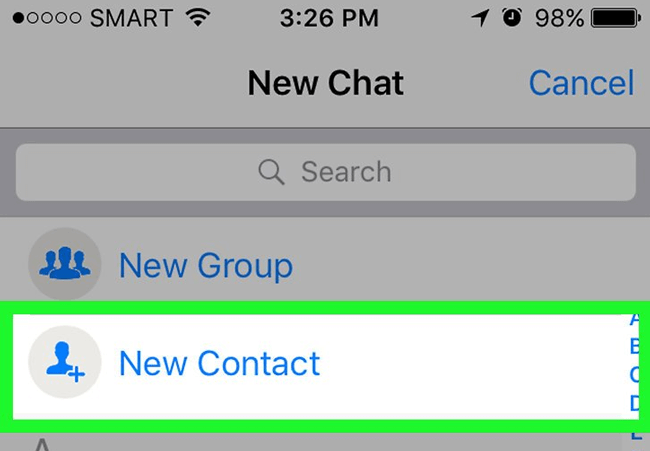
Android:
Trin 1Åbne Kontakt os app på Android-telefon.
Trin 2Tryk på ikonet Tilføj kontakt .
Trin 3Indtast kontaktoplysningerne, og færdig.
Trin 4Åbne WhatsApp, og opdatere WhatsApp Kontakter ved WhatsApp > Kontakt os > Menuknappen > Opfrisk.
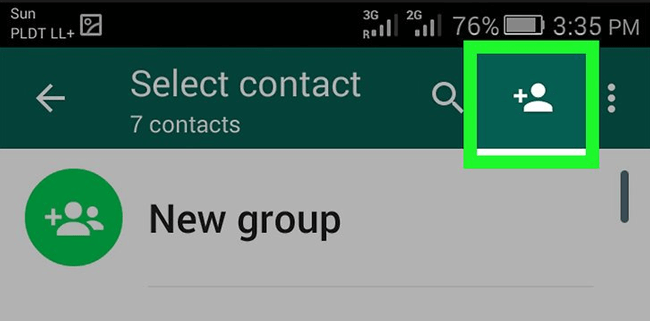
2. WhatsApp Kontakter Søg
Hvis der er hundredvis af kontaktpersoner på din WhatsApp telefonnummer liste som tiden går, er dette en enkel måde, som du kan bruge til at søge en bestemt kontakt, du vil ringe eller sende besked.
iPhone:
Trin 1Åbne WhatsApp.
Trin 2Gå til Chats > Ny chat .
Trin 3Skriv det relaterede ord i søgefeltet.
Trin 4Vælg den rigtige person, du vil finde på listen.
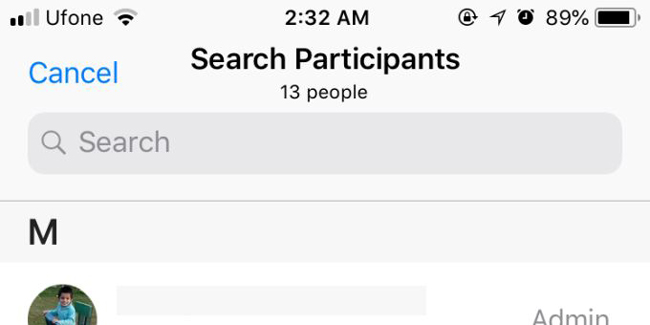
Android:
Da WhatsApp på Android nemt kan få adgang til din adressebog, vil den genkende din WhatsApp-kontakt efter tilladelse.
Trin 1Tryk på Chats i WhatsApp app interface.
Trin 2Tryk på Ny chat .
Trin 3Find den du ønsker.
3. Rediger eller Slet WhatsApp Kontakter
Det er nemt at redigere eller slette WhatsApp-kontakt som nedenfor.
Trin 1Type Chats fanebladet og tryk på Ny chat ikonet øverst til højre.
Trin 2Vælg den kontakt, du vil redigere.
Trin 3Skift indholdet på listen, og gem det.
4. Bloker og fjern blokering af WhatsApp Contact
Det er irriterende, at nogen altid sender dig uønskede meddelelser og holder dig generende hele dagen og natten.
De fleste brugere vælger muligvis at blokere WhatsApp-nummer, som de ikke længere vil modtage beskeder fra.
Godt,
Er der nogen indikator, der kan vise, at du kan blive blokeret af nogen?
Selvfølgelig.
- Du kan ikke længere se en kontakts opdateringer til hans eller hendes profilbillede, sidst set eller online i chatvinduerne.
- Det viser dig altid en tick mark og aldrig vise den anden.
- Du kan ikke foretage et telefonopkald igennem.
På lignende måde bør du interessere dig for at blokere og ophæve en person i WhatsApp.
Ukendt nummer:
Hvis nummeret du vil blokere eller fjerne blokering er en ukendt kontakt, skal du blot åbne chatvinduet og derefter trykke på Bloker or Fjern blokering knappen i den.
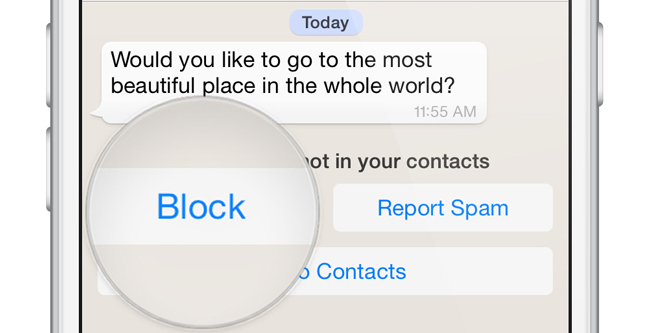
Hvis ikke, bedes du se nedenstående detaljerede driftsproces.
iPhone:
Trin 1Tryk på WhatsApp Indstillinger > Konto > Privatliv > Blokeret.
Trin 2Tryk på Tilføj ny...
Trin 3Vælg den kontakt, du vil blokere.
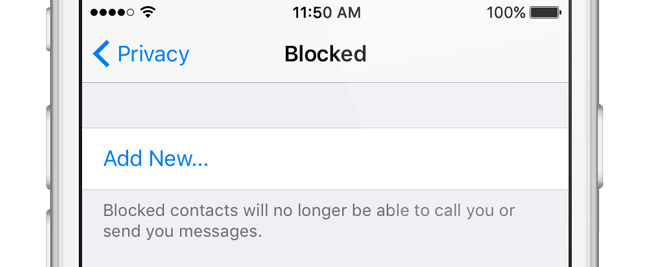
Hvis du vil låse op for den blokerede kontakt, skal du svinge til venstre på navnet i ovenstående trin 3, og så trykke på Fjern blokering.
Android:
Trin 1Åbne WhatsApp.
Trin 2Tryk på Menuknappen > Indstillinger > Konto > Privatliv > Blokerede kontakter.
Trin 3Tryk på Tilføj og vælg den kontakt, du vil blokere fra listen.
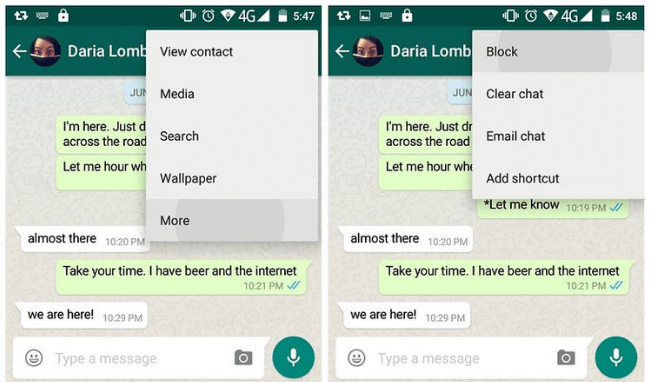
5. Fortæl en ven om din WhatsApp-konto
Du skal fortælle dine venner, at du bruger WhatsApp, så du kan chatte med hinanden via din WhatsApp-konto.
Nedenfor er, hvordan man gør.
Trin 1On WhatsApp app, tryk på Indstillinger.
Trin 2Rul ned for at finde Fortæl en ven, og tryk på den.
Trin 3Vælg den metode, du vil bruge til at dele.
Trin 4Vælg kontakterne, og tryk på Udført.
5. Send WhatsApp-meddelelse online
Som andre instant-chat apps kan WhatsApp du kommunikere med andre uden forhindringer. WhatsApp har forskellige versioner, herunder iPhone, Android telefon, PC, web, Blackberry, Windows Phone og meget mere.
iPhone / Android / Windows / Blackberry:
Trin 1Launch WhatsApp app på din mobiltelefon.
Trin 2Find en kontaktperson, du vil sende besked, og tryk på den.
Trin 3Skriv teksten, eller vælg det ønskede indhold, og tryk på Send .
computer:
Du kan også bruge WhatsApp uden telefon på pc for at chatte med venner på computeren. Der er to muligheder, en er et program, og en anden er web.
Program:
Trin 1Download og installer den rigtige version af WhatsApp på din Windows eller Mac fra officielle site.
Trin 2Følg instruktionen for at logge på din WhatsApp konto.
Trin 3Vælg den rigtige person, som send beskeden til.
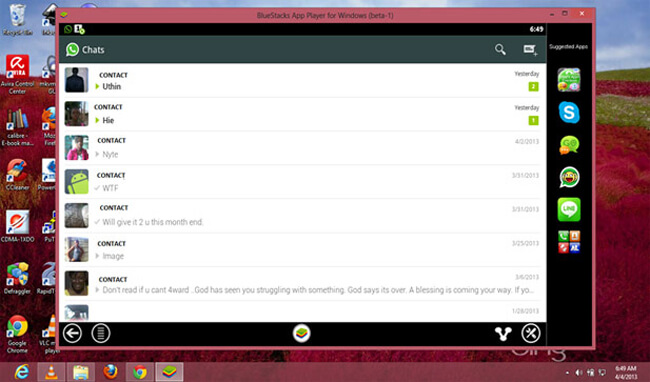
Web:
Trin 1Du skulle gå til WhatsApp websideførst.
Trin 2Åbne WhatsApp på din telefon, og tryk så på Menu > WhatsApp Web.
Trin 3Brug telefonen til at scanne koden på websiden.
Trin 4Vælg en kontakt fra listen, og begynd at chatte.
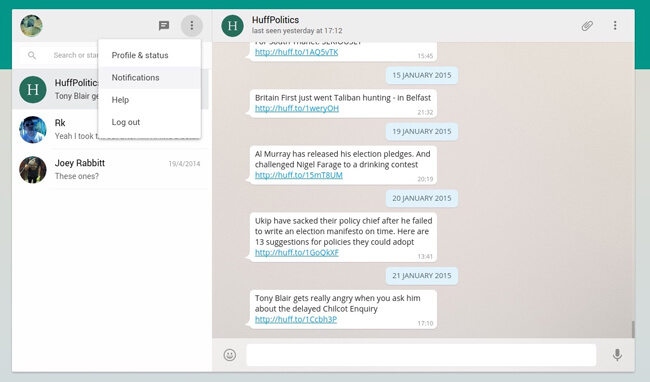
6. Sådan bruges kort WhatsApp-status?
WhatsApp Status er en funktion, der giver dig mulighed for at dele tekst, fotos, videoer eller GIF'er med venner, der forsvinder efter 24 timer. Derefter kan du sende og modtage ny status mellem dine kontakter, som har hinandens telefonnumre gemt i adressebogen.
Godt,
Nedenfor er vejledningen til at opdatere WhatsApp status.
Android / iPhone:
Trin 1Gå til Status interface.
Trin 2Hvis du vil tage et nyt foto / video eller vælge et eksisterende, skal du trykke på Kamera. Ellers kan du trykke på tekst at komponere en ordstatus
Trin 3Tryk på ikonet Send .
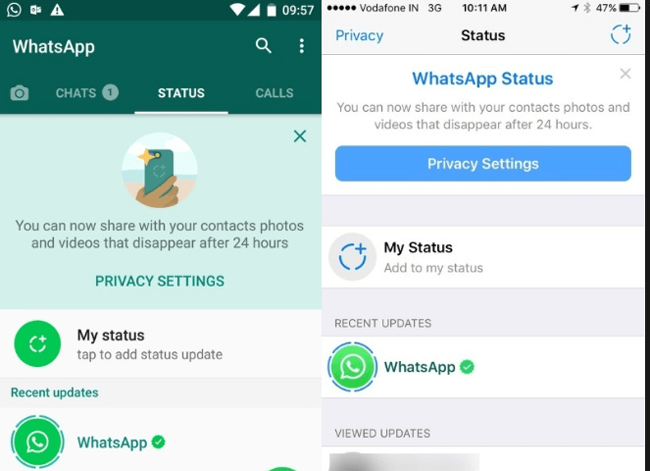
7. Sådan opretter du WhatsApp-gruppelink
Nogle gange skal vi snakke om forretninger med kolleger eller gerne chatte med flere venner på én gang. Vi skal bruge en funktion, der kaldes gruppechat for at hjælpe dig med at gøre dette på iPhone, Android, Blackberry og andre mobiltelefoner.
Trin 1Åbne WhatsApp på din mobiltelefon.
Trin 2Tryk på Chats. Det vil i bunden af vinduerne, hvis du er en iPhone-bruger, ellers kan du finde den øverst i vinduet, hvis du bruger Android.
Trin 3For iPhone skal du trykke på Redigere ikonet øverst til højre, og tryk så på Opret ny gruppe når det ser ud. For Android skal du trykke på Menu ikonet, og tryk derefter på Ny gruppe.
Trin 4Følg instruktionen for at vælge deltagere og navngive gruppen. Derefter kan du begynde med din kommunikation, når det er gjort.
8. WhatsApp-kryptering
Da WhatsApp bygger end-to-end kryptering i vores app, er beskederne, billederne, videoer og mere, du sendes via denne applikation, sikret fra de forkerte hænder.
Du kan bruge totrinsbekræftelse for at sikre, at de kriminelle er umulige at logge ind på din konto uden din tilladelse igennem Indstillinger > Konto > To-trinsbekræftelse > Aktiver.
Det er ingen tvivl om, at du også kan gøre noget for at låse din WhatsApp app på mobiltelefonen for at forhindre dataudgivelse fra dit håndsæt.
For iPhone-brugere, i stedet for at jailbreak det, kan du bruge en anden funktion på iPhone til at skjule de downloadede apps igennem Indstillinger > Generelt > Begrænsninger. Derefter kan du vælge WhatsApp fra listen og aktivere den.
Hvad med Android-brugere?
Der er forskellige app locker, du kan downloade fra Google Play, de fleste af dem er brugbare til at beskytte dine apps.
9. WhatsApp Fejlløsninger
Der sker noget galt under processen ved hjælp af WhatsApp, som f.eks. Downloadfejl, WhatsApp-kontakt mangler osv.
I den følgende del vil vi tale om løsninger til forskellige fejl til WhatsApp.
1. WhatsApp nægtes at læse kontakter
Nedenfor er, hvordan du tillader WhatsApp at få adgang til dine mobiltelefonkontakter.
iPhone / Windows / Blackberry:
Trin 1Gå til iPhone Indstillinger > Privatliv.
Trin 2Tryk på Kontakt os.
Trin 3Sørg WhatsApp er tændt.
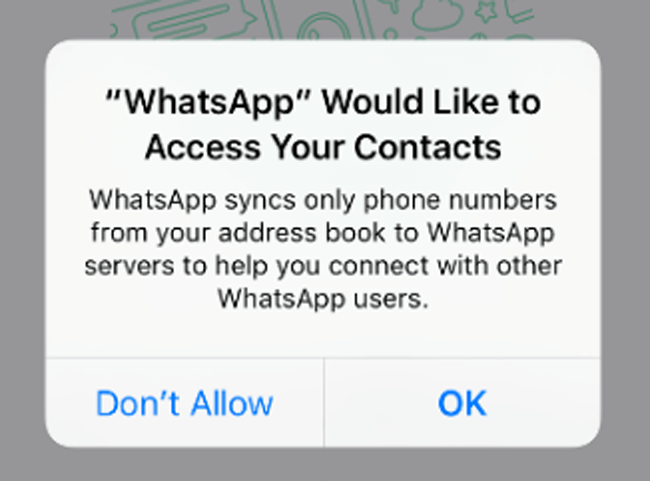
Android:
Trin 1Åbn din telefon Indstillinger app> Apps > WhatsApp > Tilladelser.
Trin 2Sørg for, at alle tilladelser er tændt.
2. WhatsApp Kontakt forsvundet fra listen
Du har muligvis stødt på, at WhatsApp-kontakt ikke vises i listen. Det er ikke sjældent, som det allerede har rapporteret af WhatsApp-brugere.
Hvordan at fastsætte det?
Fortsæt med at læse.
Android:
Trin 1Åbn din telefon Indstillinger app> Konti > WhatsApp.
Trin 2Tryk på på den nye skærm WhatsApp igen> Menuknappen > Fjern konto.
Trin 3Åbne WhatsApp > Kontakt os > Menuknappen > Opfrisk.
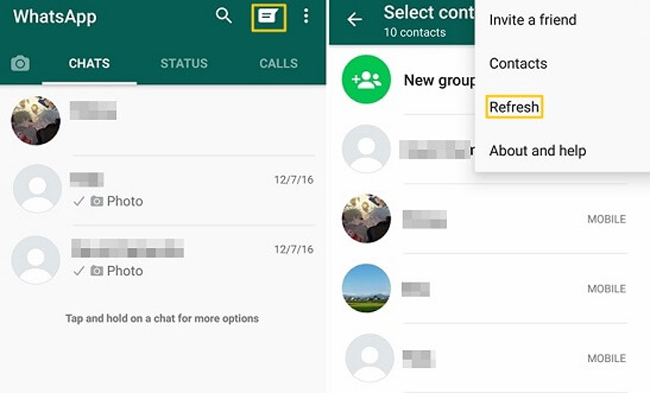
10. Sikkerhedskopierer WhatsApp-data
Du har måske en ide, som du skal sikkerhedskopierer WhatsApp-data i en vis tid for at sikre, at du er tilgængelig for Gendan data fra backup filer.
Der er forskellige metoder til at lave en backup-fil.
iPhone:
WhatsApp-chathistorik er ikke gemt på WhatsApp-servere, så du kan ikke gendanne WhatsApp-beskeder online fra sig selv.
Du kan bruge iCloud til at sikkerhedskopiere WhatsApp på iPhone.
Trin 1Åbne WhatsApp app på din iPhone.
Trin 2Vælg Indstillinger.
Trin 3Gå til Chats > Chat backup > Backup nu.
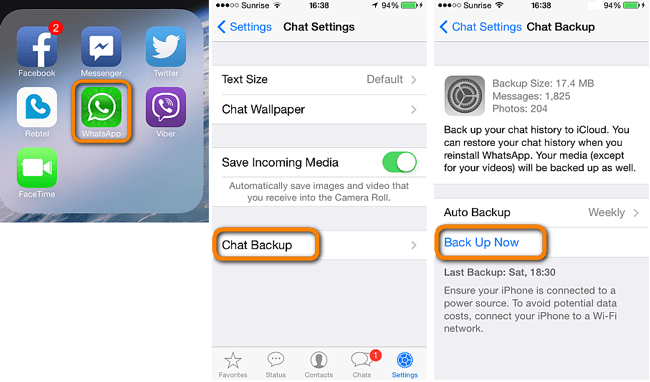
Android:
Hvis du bruger Android-telefon, kan du nemt sikkerhedskopiere WhatsApp til Google Drev.
Trin 1Gå til WhatsApp > Menu > Indstillinger > Chats > Chat backup.
Trin 2Tryk på Sikkerhedskopier til Google Drev og vælg tilbagefrekvens.
Trin 3Tryk på Tilføj konto at vælge en Google-konto, som bruges til at sikkerhedskopiere WhatsApp. Tap TILBAGE OP hvis du vil manuelt sikkerhedskopiere chat.
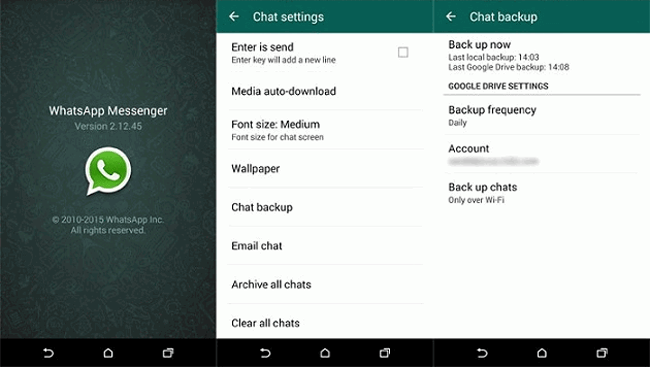
11. WhatsApp Chat Gendannelse
Det er almindeligt, at data lagret på mobiltelefonen kan slettes af forskellige årsager. Derfor skal du finde ud af hvordan man gendanner slettede WhatsApp-meddelelser på iPhone.
Bare rolig!
Da der er mange måder at få WhatsApp-data tilbage i henhold til brugernes behov.
Den nemmeste måde er at genoprette WhatsApp fra backupfiler.
Det afhænger af hvilket værktøj du har brugt til backup af data, så du kan gendanne WhatsApp chat fra dem tilsvarende.
Android:
Trin 1Sørg for, at du har brugt Google-kontoen til at tage backup af WhatsApp-data, du vil gendanne.
Trin 2Afinstaller og geninstaller derefter WhatsApp App på din telefon.
Trin 3Bekræft dit telefonnummer, og tap derefter på RESTORE når du bliver bedt om at gendanne dine meddelelser og medier fra Google Drev.
Trin 4Tryk på Næste når restaureringen er færdig.
iPhone:
Trin 1Bekræft, at du har en sikkerhedskopifil gennem WhatsApp > Indstillinger > Chats > Chat backup.
Trin 2Afinstaller og geninstaller WhatsApp fra App Store.
Trin 3Bekræft dit telefonnummer.
Trin 4Følg instruktionen på skærmen for at gendanne WhatsApp-chathistorik fra iCloud-sikkerhedskopi.
Godt,
Hvad kan du gøre, hvis du slet ikke har en sikkerhedskopifil?
Du har brug for et data opsving værktøj.
Uanset iPhone, Android eller Windows-telefon, du bruger, kan du få slettet data backup uden tab af data.
Android:
Trin 1Download og installer Android Data Recovery til gendan Android data fra officielle side.
Med FoneLab til Android vil du gendanne de mistede / slettede iPhone-data, herunder fotos, kontakter, videoer, filer, opkaldslog og flere data fra dit SD-kort eller enhed.
- Gendan fotos, videoer, kontakter, WhatsApp og flere data let.
- Forhåndsvisning af data inden gendannelse.
- Data fra Android-telefon og SD-kort er tilgængelige.
Trin 2Start programmet, og tilslut din Android-telefon til computeren.

Trin 3Tillad USB-fejlfinding, og følg instruktionen for at rodfeste din enhed.
Trin 4Marker datatyperne, og klik på Næste.
Trin 5Vælg WhatsApp fra venstre panel, kontroller de ønskede elementer på listen, og klik på Recover.
iPhone:
Trin 1Download og installer iPhone Data Recovery software til gendanne iPhone data På din computer.
Med FoneLab til iOS vil du gendanne de mistede / slettede iPhone-data, herunder fotos, kontakter, videoer, filer, WhatsApp, Kik, Snapchat, WeChat og flere data fra din iCloud eller iTunes-sikkerhedskopi eller enhed.
- Gendan fotos, videoer, kontakter, WhatsApp og flere data let.
- Forhåndsvisning af data inden gendannelse.
- iPhone, iPad og iPod touch er tilgængelige.
Trin 2Åbn programmet og tilslut iPhone til computeren, tryk på Stol på iPhone-skærmen, når den kommer op.

Trin 3Klik Begynd Scan.
Trin 4Vælg genindvindelige elementer fra listen, og klik på Recover.
12. Ryd chat WhatsApp
Synes du, at du vil sælge din telefon til andre, men bekymre dig om datafildelingen?
Der er en nem måde at slette data på din telefon gennem fabriksindstillet Android-telefon.
Android:
Trin 1Gå til Indstillinger, find og tryk på Sikkerhedskopiering og nulstilling > Fabriksdata nulstilles og Reset-telefon.
Trin 2Indtast din adgangskode, og tap derefter på Slet alt.
Trin 3Genstart din Android-telefon.
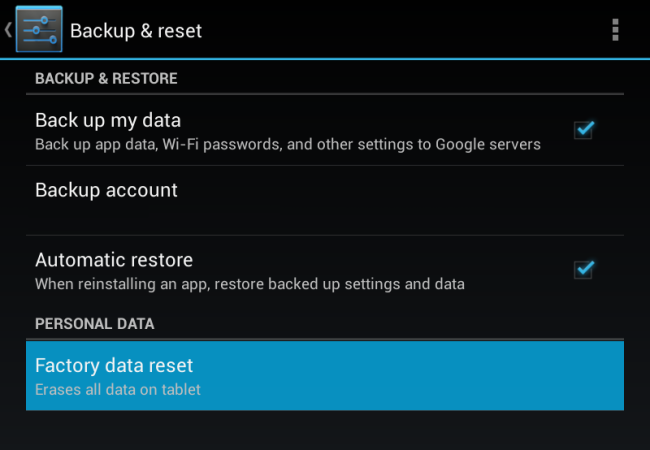
Hvad med iPhone?
iPhone:
Trin 1Trykke på Indstillinger app på iPhone.
Trin 2Gå til Generelt > Nulstil > Reset All Settings.
Trin 3Indtast adgangskoden, når det kræves, og bekræft derefter den.
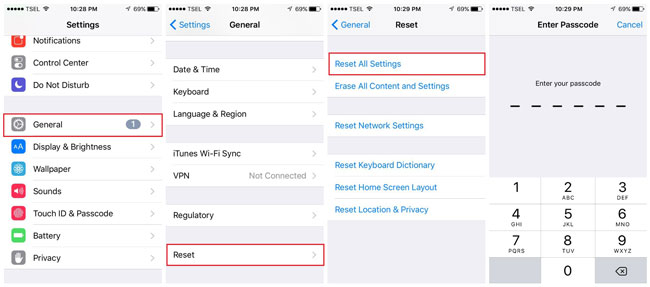
Kan du forestille dig, at nogen bruger iPhone data recovery til at hente dine slettede data og derefter læse dine private oplysninger?
Hvis du ikke vil være sådan, skal du følge nedenstående metode for at slette dine iPhone-data permanent.
Trin 1Download og installer iPhone Data Eraser til tørre iPhone data.
FoneEraser til iOS er den bedste iOS-datarenser, der let kan slette alt indhold og indstillinger på iPhone, iPad eller iPod fuldstændigt og permanent.
- Rengør uønskede data fra iPhone, iPad eller iPod touch.
- Slet data hurtigt med engangs overskrivning, hvilket kan spare tid for mange datafiler.
- Det er sikkert og nemt at bruge.
Trin 2Start softwaren, og tilslut derefter iPhone til computeren.

Trin 3Aktivér forbindelsen til computeren og iPhone.
Trin 4Klik Starten ikonet, vælg sletningsniveau og klik OK.
Der er forskellige metoder til at håndtere mobiltelefondata, især WhatsApp-chathistorik og mediefiler. Du kan vælge den rigtige efter dine behov.
